|
ALIGN


Merci beaucoup Estela de ton invitation à traduire tes tutoriels en français.

Pour traduire ce tutoriel, créé avec PSPX9, j'ai utilisé CorelX12, mais il peut également être exécuté avec les autres versions.
Suivant la version utilisée, vous pouvez obtenir des résultats différents.
Depuis la version X4, la fonction Image>Miroir a été remplacée par Image>Renverser horizontalement,
et Image>Renverser avec Image>Renverser verticalement.
Dans les versions X5 et X6, les fonctions ont été améliorées par la mise à disposition du menu Objets.
Avec la nouvelle version X7, nous avons à nouveau Miroir/Retourner, mais avec nouvelles différences.
Consulter, si vouz voulez, mes notes ici
Certaines dénominations ont changées entre les versions de PSP.
Les plus frequentes dénominations utilisées:

 Vos versions ici Vos versions ici
Nécessaire pour réaliser ce tutoriel:
Matériel ici
Merci: pour les tubes Nicole et OBG, pour le masque Narah.
(les liens des sites des tubeuses ici)
Modules Externes
consulter, si nécessaire, ma section de filtre ici
Filters Unlimited 2.0 ici
VM Toolbox - Instant Tile ici
Mura's Meister - Perspective Tiling ici
Filtres VM Toolbox peuvent être utilisés seuls ou importés dans Filters Unlimited.
voir comment le faire ici).
Si un filtre est fourni avec cette icône,  on est obligé à l'importer dans Unlimited on est obligé à l'importer dans Unlimited

N'hésitez pas à changer le mode mélange des calques et leur opacité selon les couleurs que vous utiliserez.
Ouvrir les masques dans PSP et les minimiser avec le reste du matériel.
1. Placer en avant plan la couleur #2a39ac,
et en arrière plan la couleur #ffffff.
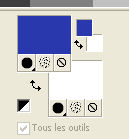
Ouvrir une nouvelle image trasparente 800 x 600 pixels.
Sélections>Sélectionner tout.
Ouvrir l'image Bkg-align - Édition>Copier.
Revenir sur votre travail et Édition>Coller dans la sélection.
Sélections>Désélectionner tout.
coloriser, si vous travaillez avec des autres couleurs
2. Effets>Modules Externes>VM Toolbox - Instant Tile, par défaut.
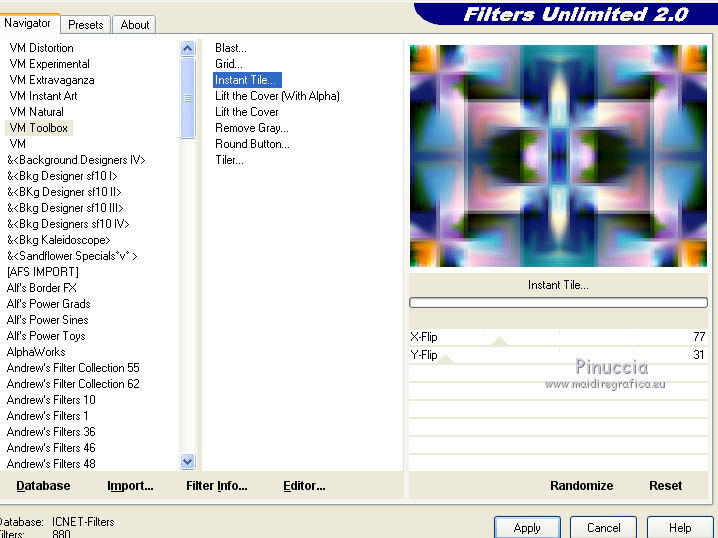
3. Calques>Dupliquer.
Effets>Modules Externes>Mura's Meister - Perspective Tiling
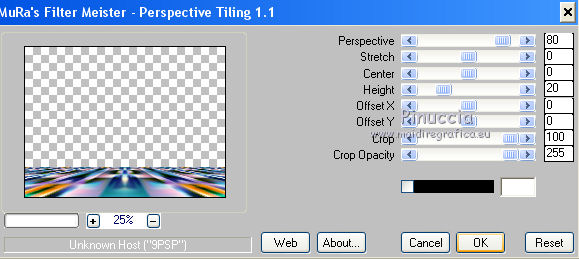
Effets>Effets de bords>Éroder - 2 fois.
4. Vous positionner sur le calque du bas de la pile.
Calques>Nouveau calque raster.
Remplir  avec la couleur d'arrière plan #ffffff. avec la couleur d'arrière plan #ffffff.
5. Calques>Nouveau calque de masque>A partir d'une image.
Ouvrir le menu deroulant sous la fenêtre d'origine et vous verrez la liste des images ouvertes.
Sélectionner le masque Narah_Mask 1005.

Calques>Dupliquer.
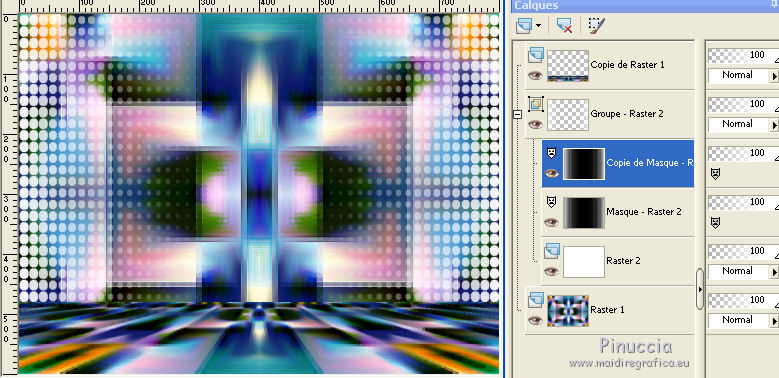
Calques>Fusionner>Fusionner le groupe.
5. Calques>Nouveau calque raster.
Activer l'outil Sélection 
(peu importe le type de sélection, parce que avec la sélection personnalisée vous obtenez toujours un rectangle),
cliquer sur Sélection personnalisée 
et setter ces paramètres.
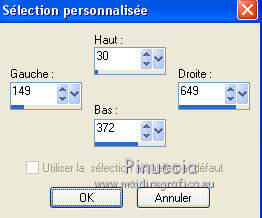
Remplir  la sélection avec la couleur d'arrière plan #ffffff. la sélection avec la couleur d'arrière plan #ffffff.
6. Ouvrir le tube nicole-mist-fleur-2017 - Édition>Copier.
Revenir sur votre travail et Édition>Coller dans la sélection.
Garder sélectionné.
6. Effets>Modules Externes>Filters Unlimited 2.0 - Buttons & Frames - 3D Glass Frame 1, par défaut.
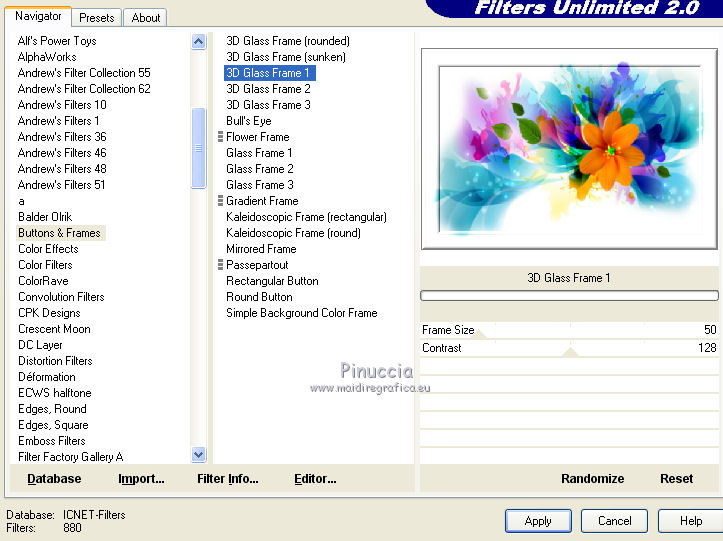
Sélections>Désélectionner tout.
7. Vous positionner sur le calque du haut de la pile.
Calques>Nouveau calque raster.
Remplir  avec la couleur d'avant plan #2a39ac. avec la couleur d'avant plan #2a39ac.
8. Calques>Nouveau calque de masque>A partir d'une image.
Ouvrir le menu deroulant sous la fenêtre d'origine et vous verrez la liste des images ouvertes.
Sélectionner le masque mask_align_ef.

Calques>Fusionner>Fusionner le groupe.
9. Effets>Effets 3D>Ombre portée, couleur #ffffff.

Image>Redimensionner, à 80%, redimensionner tous les calques décoché.
Objets>Aligner>Bas.
Objects>Aligner>Gauche
Si vous travaillez avec une version précédente qui n'a pas disponible le menu Objets,
utiliser l'outil Déplacement  pour déplacer le masque en bas à gauche pour déplacer le masque en bas à gauche

10. Image>Ajouter des bordures, 1 pixel, symétrique, couleur #2a39ac.
Image>Ajouter des bordures, 40 pixels, symétrique, couleur #ffffff.
Image>Ajouter des bordures, 1 pixel, symétrique, couleur #2a39ac.
11. Ouvrir le tube de la femme - Édition>Copier.
Revenir sur votre travail et Édition>Coller comme nouveau calque.
Image>Redimensionner, à 80%, redimensionner tous les calques décoché.
Déplacer  le tube à droite le tube à droite
Effets>Effets 3D>Ombre portée, à choix.
12. Activer l'outil Texte  , choisir une police, , choisir une police,
et écrire un texte sur le bord en bas à gauche.
Pour mon texte (si vous voulez l'utiliser, j'ai ajouté le texte au matériel), j'ai utilisé le font 911Porscha.
13. Signer votre travail sur un nouveau calque.
Calques>Fusionner>Tous et enregistrer en jpg.

Si vous avez des problèmes, ou des doutes, ou vous trouvez un link modifié, ou seulement pour me dire que ce tutoriel vous a plu, vous pouvez m'écrire.
18 Mai 2018
|




 Vos versions ici
Vos versions ici

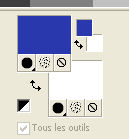
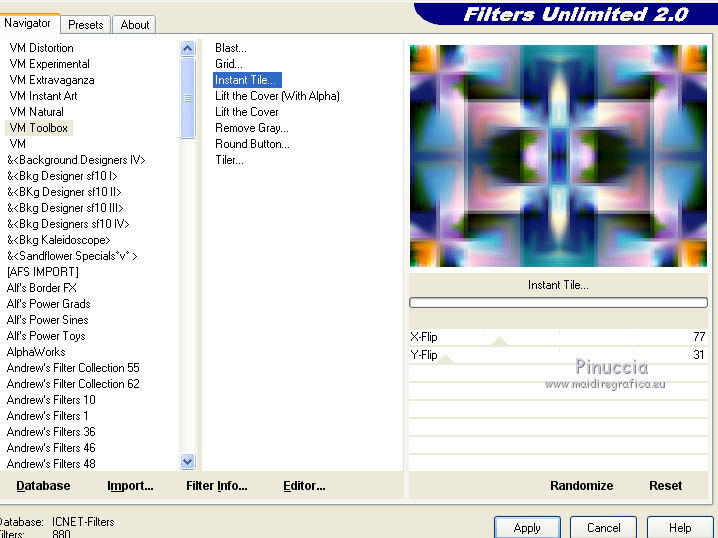
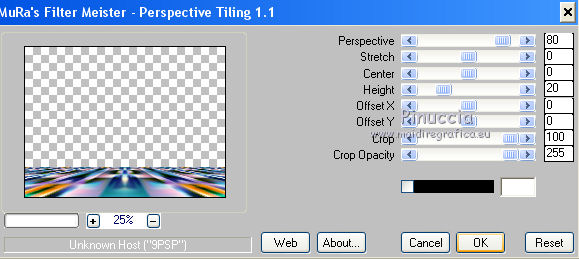
 avec la couleur d'arrière plan #ffffff.
avec la couleur d'arrière plan #ffffff.
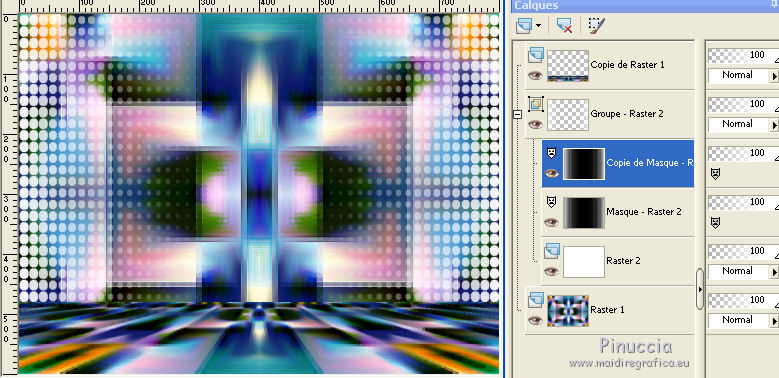


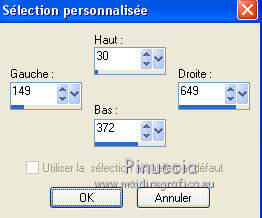
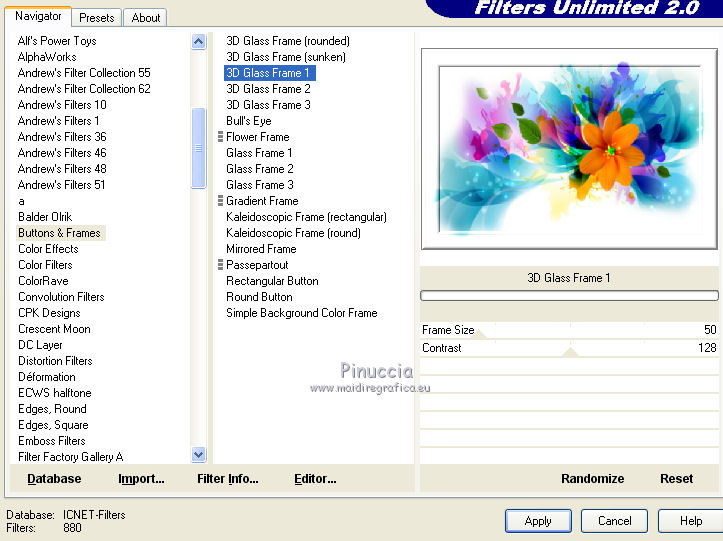


 pour déplacer le masque en bas à gauche
pour déplacer le masque en bas à gauche
 , choisir une police,
, choisir une police,

